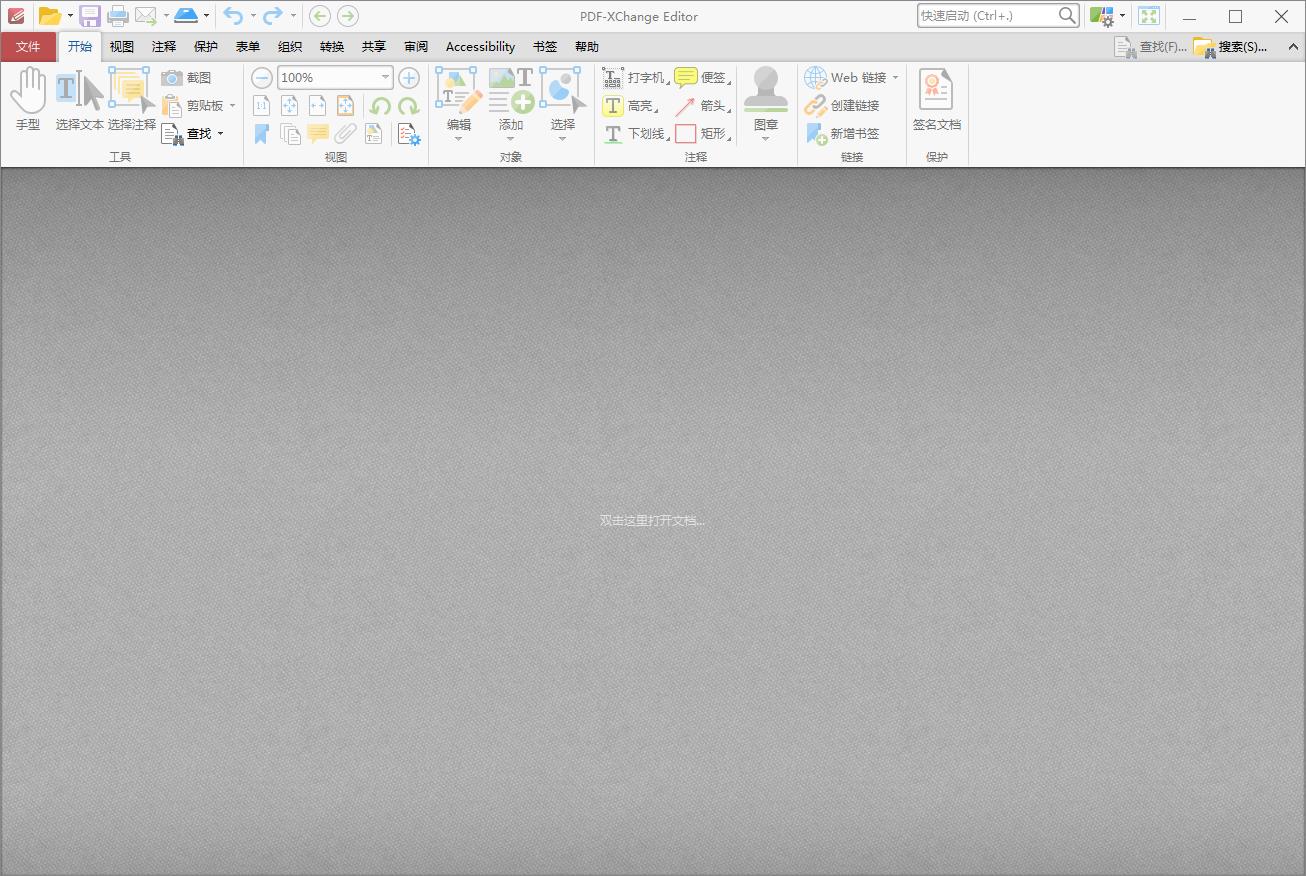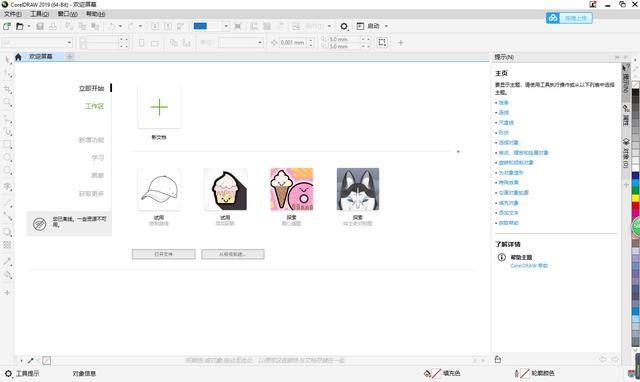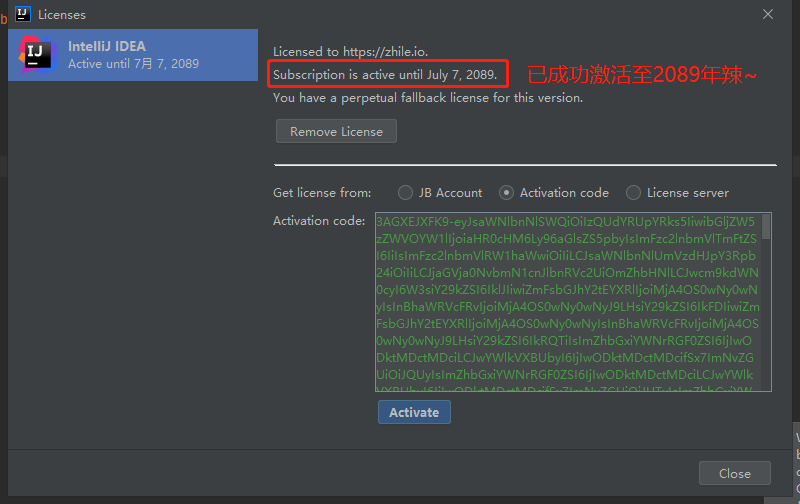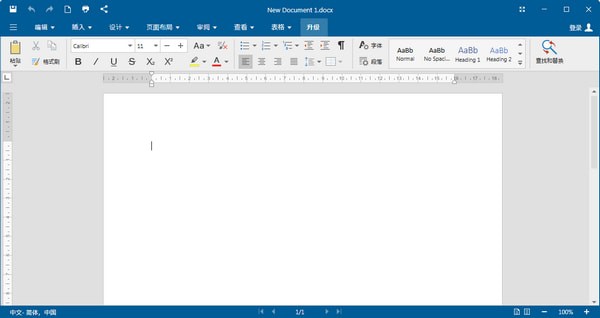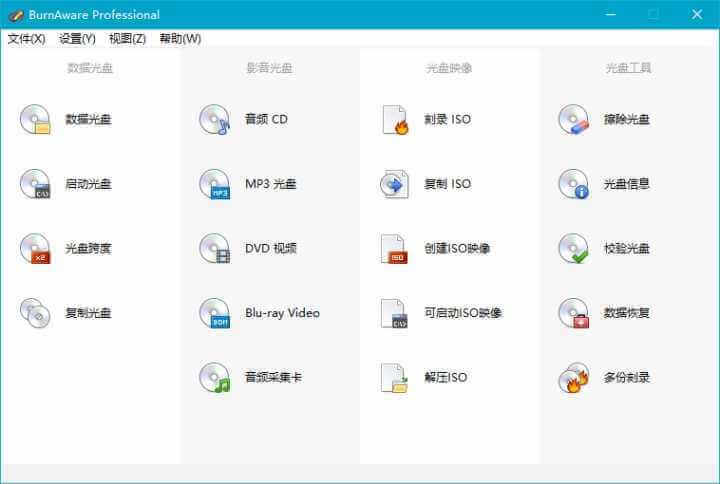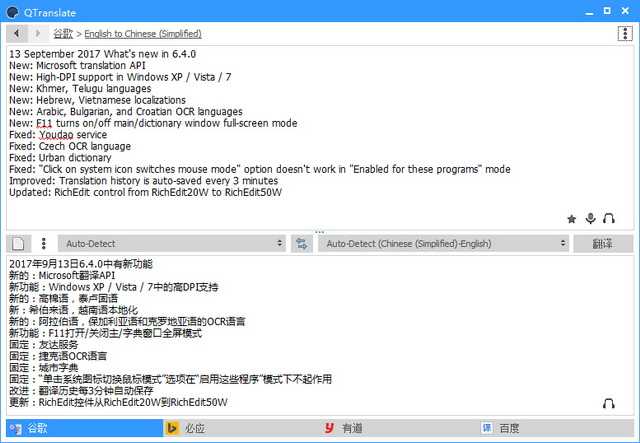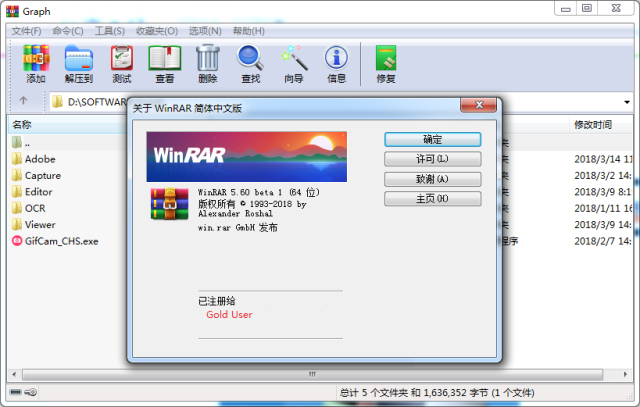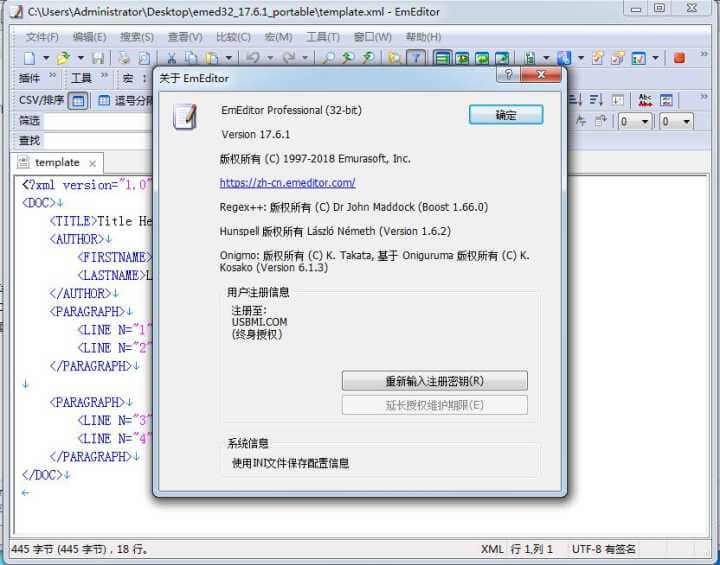Keil uVision是美国Keil Software公司出品的51系列兼容单片机C语言软件开发系统,使用接近于传统c语言的语法来开发,与汇编相比,C语言在功能上、结构性、可读性、可维护性上有明显的优势,因而易学易用,而且大大的提高了工作效率和项目开发周期,他还能嵌入汇编,您可以在关键的位置嵌入,使程序达到接近于汇编的工作效率。
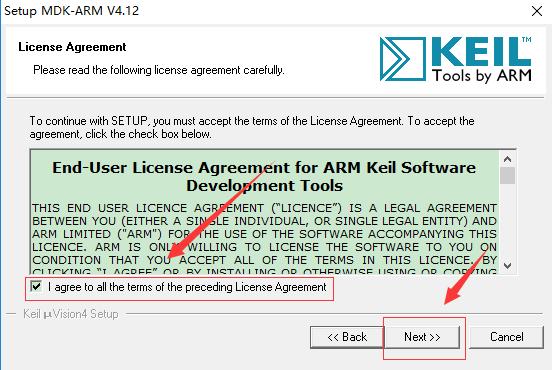
使用技巧
一、实验仿真板的安装

这两块仿真实验板实际上是两个 dll 文件,名称分别是ledkey.dll 和simboard.dll,安装时只要根据需要将这两个或某一个文件拷贝到keil 软件的c51bin 文件夹中即可。
二、实验仿真板的使用
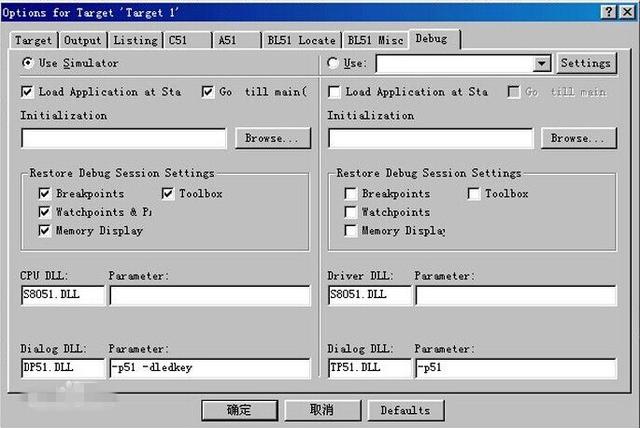
要使用仿真板,必须对工程进行设置,设置的方法是点击Project->Option for Target ‘Target1’打开对话框,然后选中Debug 标签页,在Dialog :Parameter:后的编缉框中输入-d 文件名。例如要用ledkey.dll(即第一块仿真板)进行调试,就输入-dl
三、实例调试
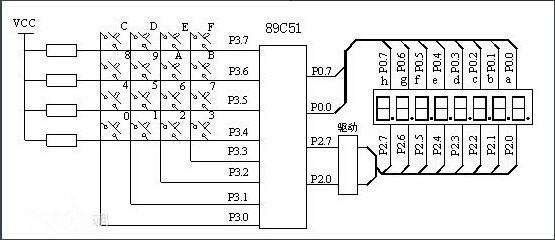
以下以一个稍复杂的程序为例,说明键盘、LED 显示实验仿真板的使用。该程序实现的是可控流水灯,接P3.2 的键为开始键,按此键则灯开始流动(由上而下),接P3.3 的键为停止键,按此键则停止流动,所有灯暗,接P3.4 的键为向上键,按此键则灯由上向下流动,接P3.5 的键为向下键,按此键则灯由下向上流动。
软件介绍:
Keil C51是51系列兼容单片机C语言软件开发系统,与汇编相比,C语言在功能上、结构性、可读性、可维护性上有明显的优势,因而易学易用。Keil提供了包括C编译器、宏汇编、链接器、库管理和一个功能强大的仿真调试器等在内的完整开发方案,通过一个集成开发环境(μVision)将这些部分组合在一起。如果你使用C语言编程,那么Keil几乎就是你的不二之选,即使不使用C语言而仅用汇编语言编程,其方便易用的集成环境、强大的软件仿真调试工具也会令你事半功倍。
安装步骤:
1、选中软件压缩包,鼠标右击选择解压到keil4。
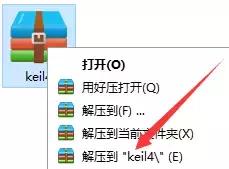
2、双击打开解压文件夹中的MDK412。

3、点击Next。
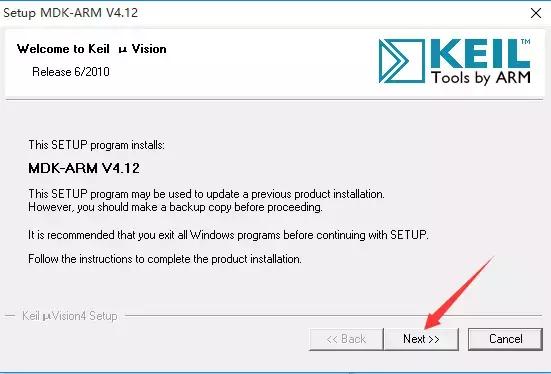
4、勾选 I agree,然后点击Next。
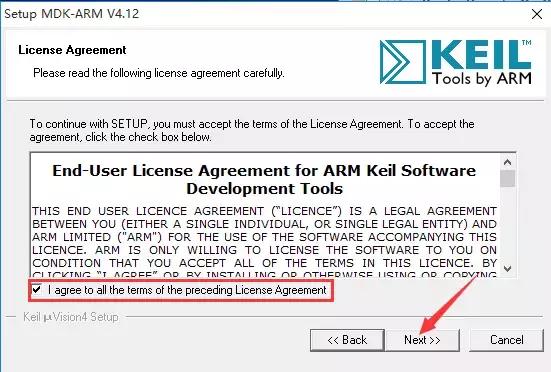
5、点击Browse更改安装路径,建议安装在除C盘以外的其它磁盘,可以在D盘或者其它磁盘创建一个keil4文件夹,然后点击Next。
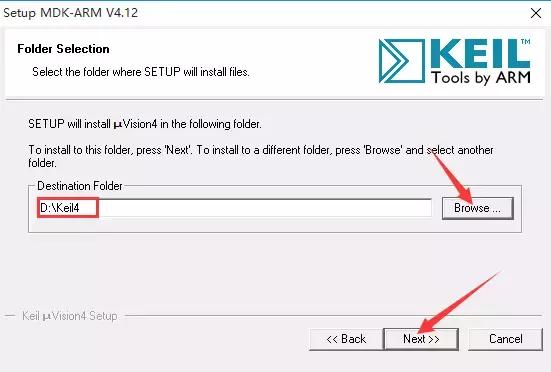
6、任意填写上面等安装信息,然后点击Next。
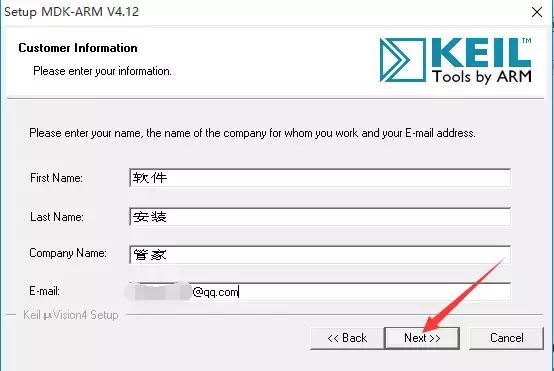
7、安装中(等待3分钟左右)。
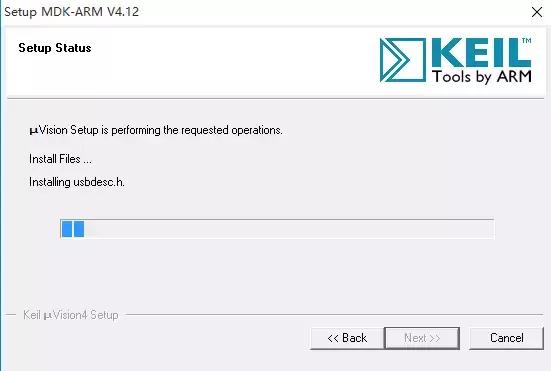
8、点击Finish。
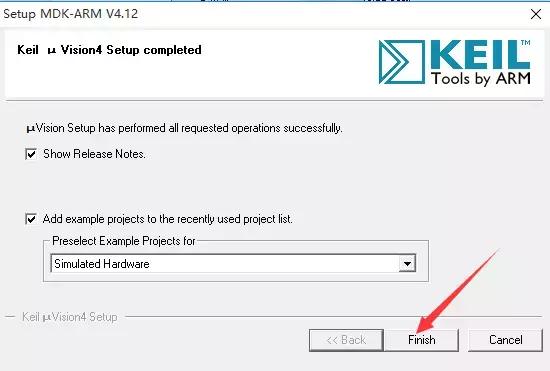
9、双击打开keil+4+汉化补丁文件夹。
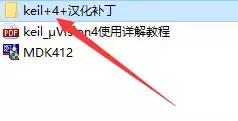
10、选中里面所有内容,鼠标右击复制。
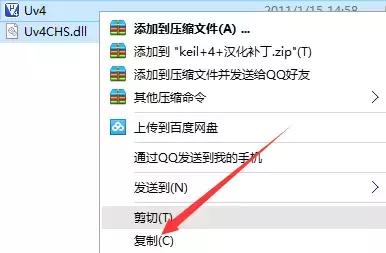
11、双击打开D盘中的Keil4文件夹。

12、双击打开UV4文件夹。
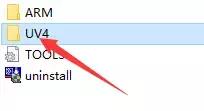
13、选中空白处,鼠标右击粘贴。

14、点击替换目标中的文件。

15、在桌面找到KeiluVision4,双击打开。

16、安装完成。
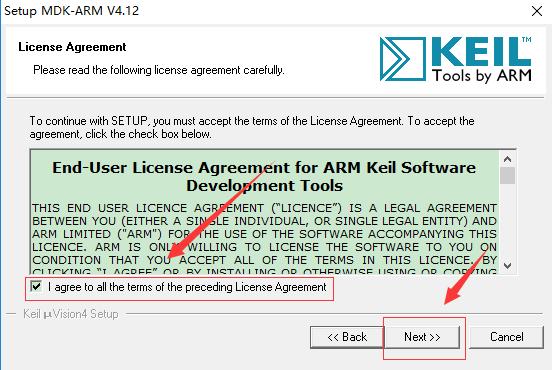
使用技巧
一、实验仿真板的安装

这两块仿真实验板实际上是两个 dll 文件,名称分别是ledkey.dll 和simboard.dll,安装时只要根据需要将这两个或某一个文件拷贝到keil 软件的c51bin 文件夹中即可。
二、实验仿真板的使用
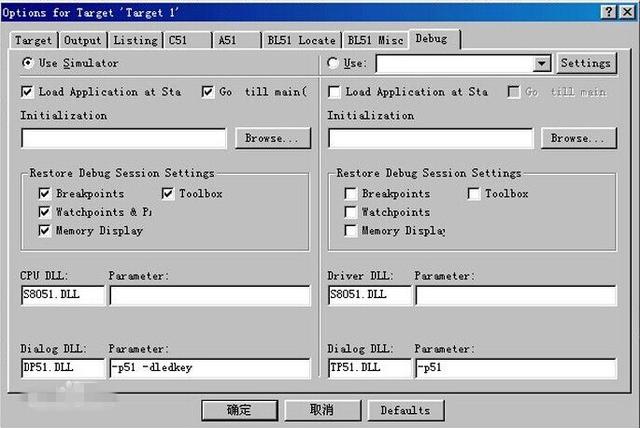
要使用仿真板,必须对工程进行设置,设置的方法是点击Project->Option for Target ‘Target1’打开对话框,然后选中Debug 标签页,在Dialog :Parameter:后的编缉框中输入-d 文件名。例如要用ledkey.dll(即第一块仿真板)进行调试,就输入-dl
三、实例调试
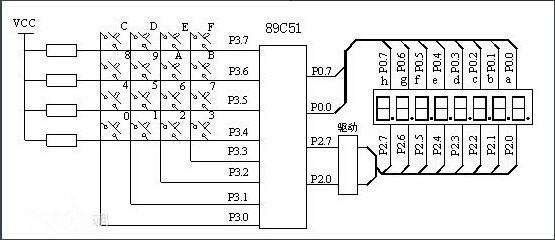
以下以一个稍复杂的程序为例,说明键盘、LED 显示实验仿真板的使用。该程序实现的是可控流水灯,接P3.2 的键为开始键,按此键则灯开始流动(由上而下),接P3.3 的键为停止键,按此键则停止流动,所有灯暗,接P3.4 的键为向上键,按此键则灯由上向下流动,接P3.5 的键为向下键,按此键则灯由下向上流动。
软件介绍:
Keil C51是51系列兼容单片机C语言软件开发系统,与汇编相比,C语言在功能上、结构性、可读性、可维护性上有明显的优势,因而易学易用。Keil提供了包括C编译器、宏汇编、链接器、库管理和一个功能强大的仿真调试器等在内的完整开发方案,通过一个集成开发环境(μVision)将这些部分组合在一起。如果你使用C语言编程,那么Keil几乎就是你的不二之选,即使不使用C语言而仅用汇编语言编程,其方便易用的集成环境、强大的软件仿真调试工具也会令你事半功倍。
安装步骤:
1、选中软件压缩包,鼠标右击选择解压到keil4。
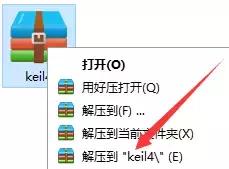
2、双击打开解压文件夹中的MDK412。

3、点击Next。
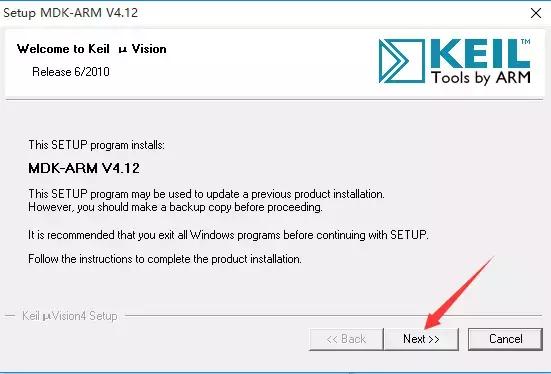
4、勾选 I agree,然后点击Next。
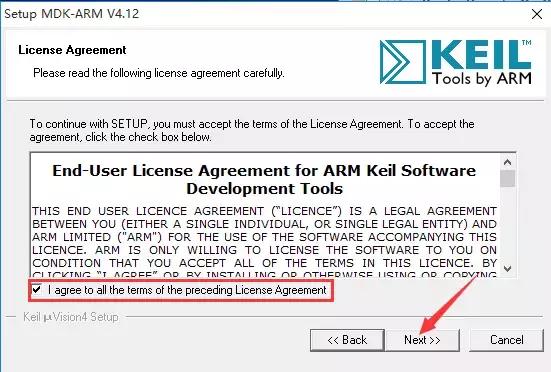
5、点击Browse更改安装路径,建议安装在除C盘以外的其它磁盘,可以在D盘或者其它磁盘创建一个keil4文件夹,然后点击Next。
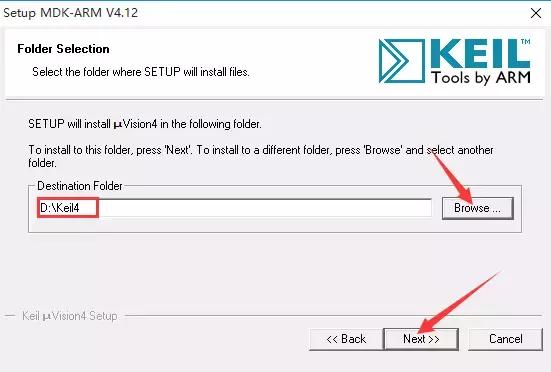
6、任意填写上面等安装信息,然后点击Next。
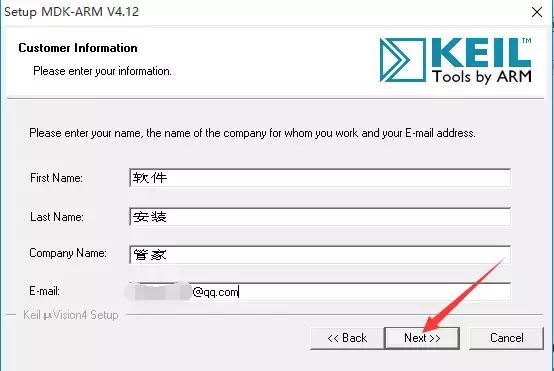
7、安装中(等待3分钟左右)。
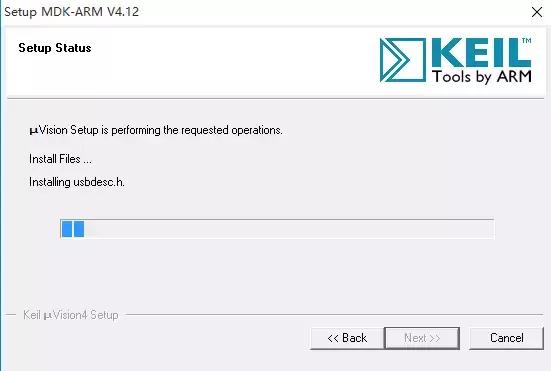
8、点击Finish。
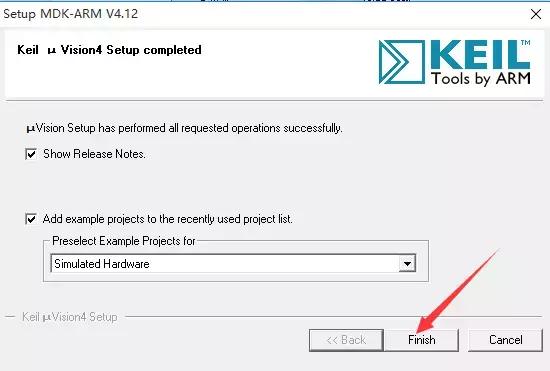
9、双击打开keil+4+汉化补丁文件夹。
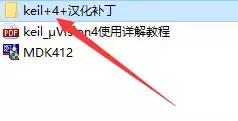
10、选中里面所有内容,鼠标右击复制。
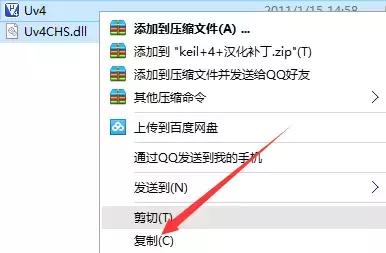
11、双击打开D盘中的Keil4文件夹。

12、双击打开UV4文件夹。
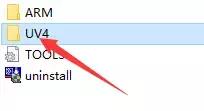
13、选中空白处,鼠标右击粘贴。

14、点击替换目标中的文件。

15、在桌面找到KeiluVision4,双击打开。

16、安装完成。

 普通下载
普通下载